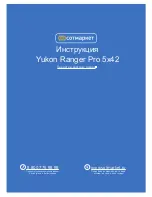6
6
6
7
Si Ud quiere volver a la mapa de píxeles original (i.e. volver todos los
píxeles defectuosos, que fueron eliminados antes, en el estado
original), elije en el submenú emergente el pictograma y pulse el
regulador.
A la derecha del pictograma aparecen las opciones
"Sí"
y
"No"
.
Gire el regulador para elegir
“Yes”
y pulse el regulador.
Si Ud ha cambiado de opinión y ha decidido no volver a la mapa de
pixeles original, elije
“No”
y pulse el regulador.
Para salir del menú, mantenga presionado el regulador
(2)
en el curso
de dos segundos. O bien espere unos 10 segundos – la salida ocurrirá
automáticamente.
¡Atención!
En la pantalla del dispositivo térmico se admite la
presencia de 1-2 píxeles en concepto de puntos blancos o de color
(azul, rojo) brillantes que no se eliminan y no son un defecto.
Selección de unidad de medida del telémetro
Gire el regulador para seleccionar
“M”
– metros o
“Y”
– yardas.
Presione brevemente el botón del regulador para confirmar su
elección.
Pictograma de la unidad de medida se muestra junto con el valor de
medición.
Activación del mando control remoto
(solamente para la serie XQ)
El mando control remoto doble las funciónes de conexión del visor,
calibración y zoom digital.
En el control remoto hay tres botónes:
Botón
“ON” (19)
– la conexión / desconexión del visor (para la
conexión / desconexión hay que presionar unos 2 segundos).
Botón
“CAL” (20)
–
calibración.
Botón
“ZOOM” (21)
– activar / deactivar el zoom digital.
Antes de comenzar el funciónamiento con el control remoto, hay
que activizarlo, para ello hay que:
Seleccione la opción
“Activación del mando control remoto”
(pictograma ).
Presione el regulador, aparecerá el mensaje
“Wait”
y comenzará la
cuenta inversa de tiempo, en el curso de cual presione y mantenga
durante dos segundos cualquier botón del control remoto.
En el caso de una activación exitosa, al lado del ícono aparecerá el
mensaje
“Complete”
. En el caso de falta, aparece el mensaje
“Error”
, repite el procedimiento.
Zoom digital
Para activar el zoom digital, presione brevemente el botón
“Mode”
(4)
.
El cambio del zoom digital se muestra como información emergente
en la pantalla y se realiza de manera cíclica: al lograr el ultimo valor,
el primero valor aparece (ver tabla abajo).
El valor de aumento óptico completo fijado se muestra en la barra
de estado.
El valor de aumento elejido no se memoriza en la memoria del
dispositivo. Al encender la unidad, el aumento óptico complete
corresponde al valor de aumento óptico con un factor de x1.
Factor de aumento
Modelo
Aumento óptico
x
1
x2
x3
x4
Aumento óptico completo
1
.
6х
3.2x
4.8x
6.4x
3.1x
6.2x
9.3x
12.4x
4.1x
8.2x
12.3x
16.4x
1
.
6х
3.1x
4.1x
LQ
19
/ XQ19
LQ
38
/ XQ38
LQ50 / XQ50
Los monoculares
Quantum XQ
están equipados con la salida de video
para la conexión de los dispositivos externos de grabación de video y
para transmitir señal al monitor.
SALIDA DE VIDEO (solamente para la serie XQ)
10
Conecte la clavija
(16)
del cable al conector
(10)
del visor haciendo
coincidir la muesca en la clavija con la saliente del conector
(10)
(ver
la esquema).
Asegure el cable, apretando el anillo de retención
(16)
a la derecha.
Conecte el receptor de señal al conector
(18)
del cable.
Encienda el visor y elije formato de señal de salida – en el dispositivo
externo aparecerá la imagen. El dispositivo externo debe functionar
en el régimen AV (de monitor).
Para la grabación video se puede utilizar grabadores, tales como
Yukon MPR (#27041) y otros.
Vuelta a la mapa de píxeles original
16
17
18
En caso de la eliminación exitosa, en el lugar de las coordenadas
aparece un mensaje emergente
“OK”
.
Luego Ud puede otro pixel defectuoso moviendo la cruz. Al mover la
cruz en el campo de las coordenadas, las últimas se mueven en la
parte derecha interior de la pantalla.
El control remoto está activado y preparado para su funciónamiento.
Si el control remoto no funciona, reemplace la batería. Para hacerlo,
desatornille los tornillos en la parte posterior del control remoto,
extraiga la tapa trasera, extraiga la batería antigua y coloque una
batería nueva CR2032.
Summary of Contents for Quantum LQ19
Page 1: ...LQ19 LQ38 LQ50 XQ19 XQ38 XQ50...
Page 54: ...Quantum http pulsar nv com ru support faq 104 105...
Page 55: ......
Page 56: ......